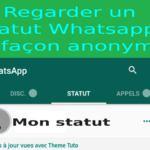Top 5 de Logiciels Gratuits de Capture Vidéo d’Ecran sur Windows

Alors vous voulez enregistrer l’écran de votre ordinateur ? Permettez-moi de vous dire que c’est aussi facile que de faire une capture d’écran avec la touche PrtSc sur Windows grâce à ces 5 logiciels gratuits de capture vidéo d’écran pour Windows.
Ces logiciels de capture vidéo d’écran vous aident à enregistrer tout ce que vous faites sur votre écran d’ordinateur. Vous pouvez ensuite publiez ces vidéos sur YouTube et les monétiser avec Adsense par exemple, ce qui peut vous faire gagner de l’argent.
Prendre des captures d’écran de son ordinateur est quelque chose d’habituelle mais enregistrer une vidéo de l’écran ne l’est pas. Cette dernière vous permet de faire une grosse différence lors d’un tutoriel ou même d’une présentation.
Note : le célèbre lecteur multimédia VLC permet aussi de faire des captures vidéo sur Ordinateur.
A lire aussi :
Top 5 Meilleurs Logiciels de Capture Vidéo de l’Ecran Windows
Vous trouverez, la plus part de fois, des limites lors de l’utilisation de logiciels de capture d’écran gratuits comme par exemple les filigranes. Nous avons testés tous les logiciels dans cette liste et ils ne laissent pas de filigrane.
Camtasia Studio – Capture Vidéo

C’est l’un des enregistreurs d’écran les plus complets et les plus populaires. Camstasia Studio (ex Camstudio) vous permettra d’enregistrer des vidéos, d’activer / désactiver le curseur de la souris, d’enregistrer votre son via le microphone, d’ajouter des annotations personnalisées, d’enregistrer uniquement une partie de l’écran que vous sélectionnez, etc. C’est un pack de plusieurs utilitaires. Toutes ses applications sont très utiles et conviviales.
sourceforge.net/projects/camstudio
A lire aussi :
Ezvid

Ezvid dispose d’une interface utilisateur simple et efficace où vous pouvez enregistrer l’écran et éditer de la vidéo à partir de l’éditeur intégré. L’édition peut effectuer des actions comme fractionner des enregistrements, ajouter du texte entre clips, faire un diaporama avec des effets supplémentaires et plus encore. Cependant, vous ne pouvez pas exporter votre vidéo, vous devez la télécharger sur YouTube à partir du logiciel lui-même.
Screenr – Capture Vidéo
Screenr est une application Web en ligne où aucun logiciel n’est installé sur votre PC, et la seule exigence de cette application est l’environnement Java, qui doit être installé sur votre système. Vous pourrez enregistrer une zone que vous sélectionnez sur votre écran et la vidéo que vous créez peut être téléchargée sur YouTube ou télécharger sur votre ordinateur sous le format MP4. Vous pouvez commencer à utiliser Screenr vos activités sur les réseaux sociaux tels que Facebook, Instagram, WhatsApp, etc.
Il permet seulement cinq minutes d’enregistrement pour une vidéo.
A lire aussi :
Top 5 Applications de Messagerie Gratuites pour Discuter et chater sans Internet et sans WiFi
Webinaria
C’est le logiciel que j’utilise actuellement, il est très léger (pese moins de 5Mo). Il permet aussi de faire des captures vidéo sur Windows et les exporter sous le format .AVI.
sourceforge.net/projects/webinaria/
BlueBerry FlashBack Express
Avec BlueBerry Flashback Express Recorder, vous avez la possibilité d’enregistrer l’écran plus votre visage via la webcam tout en faisant la vidéo. Vous obtiendrez votre fichier enregistré dans l’extension .FBR qui peut être édité avec le logiciel d’édition vidéo se trouvant dans le logiciel pour enfin exporter la vidéo finale avec extension .AVI. Vous serez invité à enregistrer après les 30 jours d’utilisation gratuite.
A lire aussi :
Voici les meilleurs sites Torrents français pour télécharger des films & séries